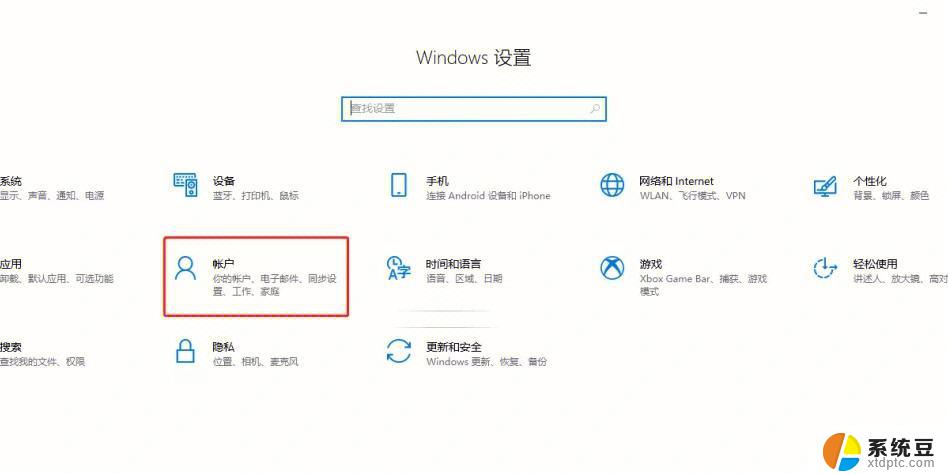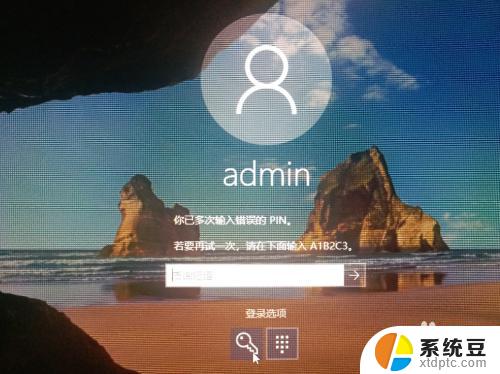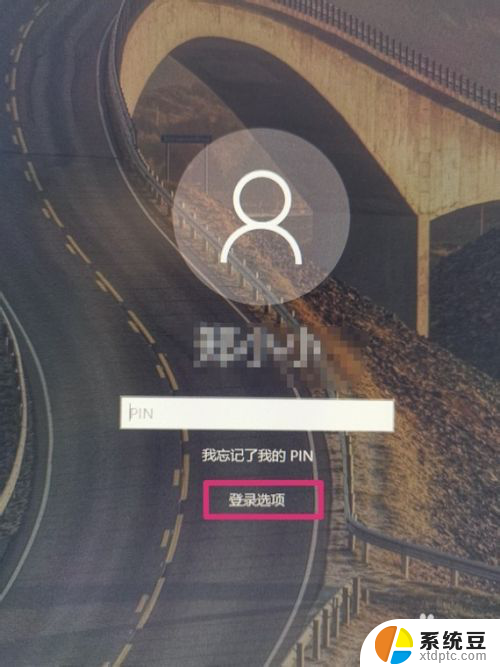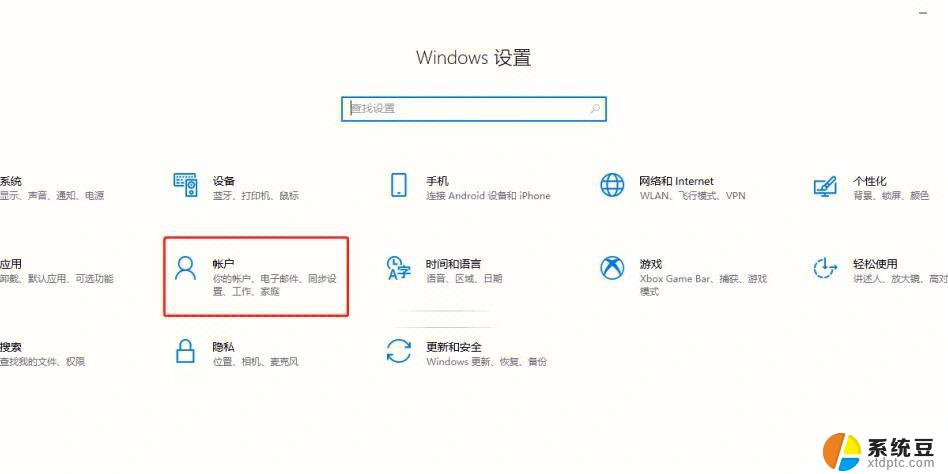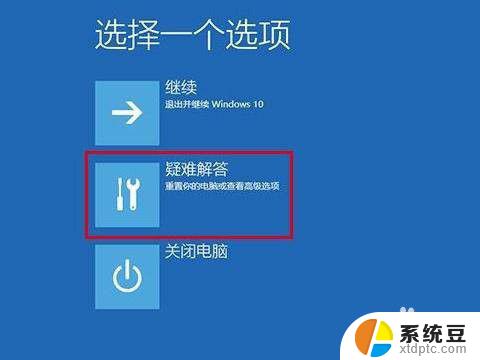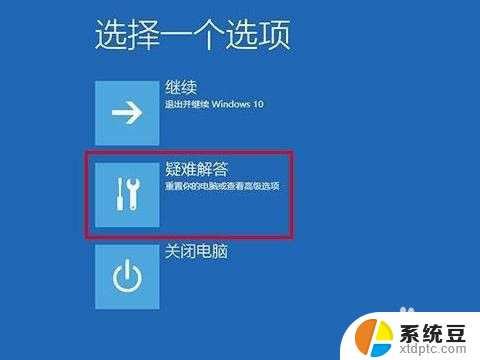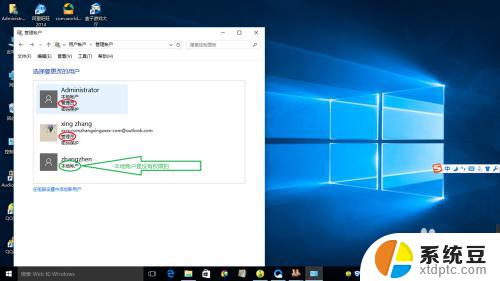忘记了电脑密码怎么办 win10 Win10忘记开机密码重置方法
忘记了电脑密码怎么办 win10,在如今数字化生活中,电脑成为了我们不可或缺的工具之一,有时候我们会因为疏忽或其他原因忘记了电脑的开机密码,这无疑给我们的日常工作和生活带来了不便。特别是对于使用Win10系统的用户来说,忘记开机密码可能让人感到束手无策。不过幸运的是Win10提供了多种忘记开机密码的重置方法,让我们能够重新获取对电脑的控制权。本文将介绍几种解决方案,帮助您轻松应对Win10忘记开机密码的问题。
步骤如下:
1.原账号的密码我们确实忘记了,但是我们可以通过行的账号来进行登录,这个就需要通过一种特殊的安全模式进行操作了。
2.重启或开机,在Windows 启动前,按重启或电源按钮连续强制重启 3 次,即可进入选择选项页面,点击“疑难解答”
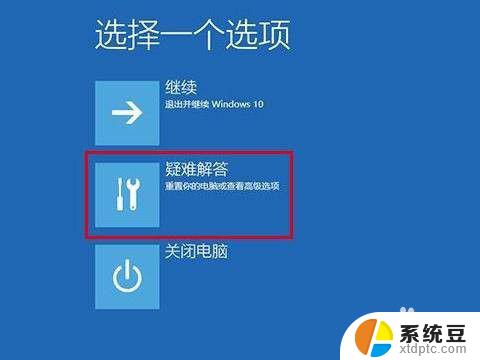
3.随后,依次点击“高级选项”/“启动设置”
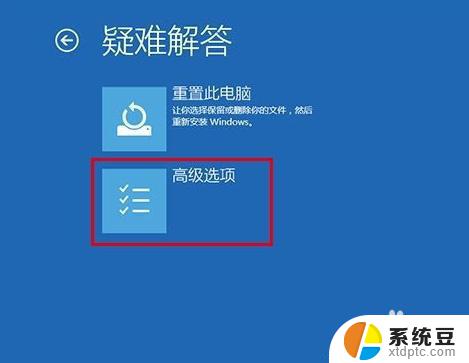
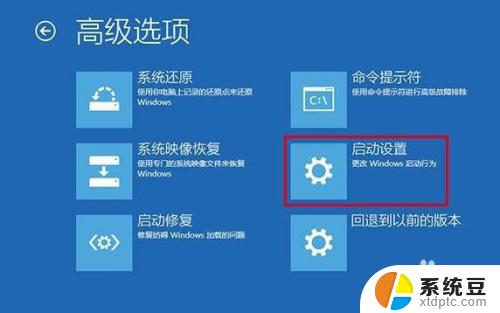
4.在启动设置页面中,先点击“重启”。随后根据页面提示按“6”或者“F6”就可以“启用带命令提示符的安全模式”

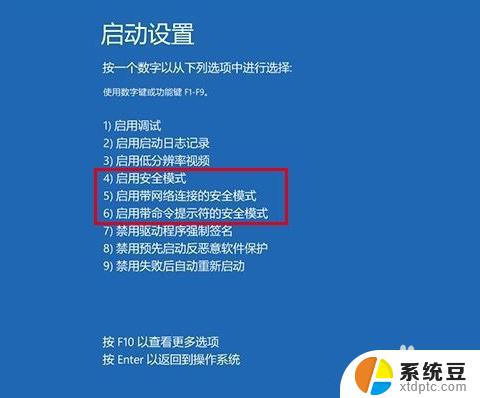
5.出现安全模式“命令页面”后,在页面中输入【net user aaa/add】并回车
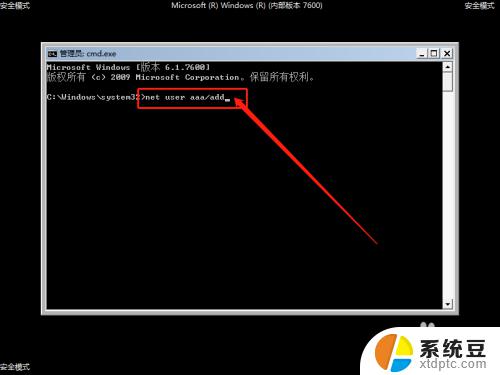
6.命令运行完毕后,继续输入并回车执行【net localgroup administrators aaa /add】
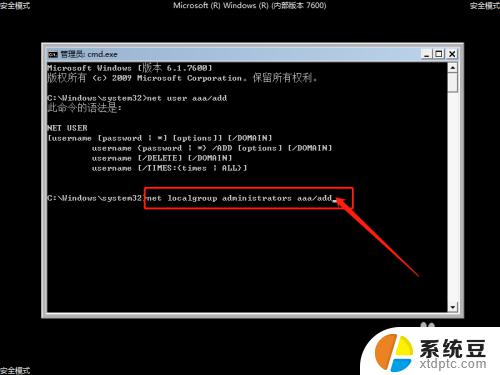
7.以上命令执行完毕之后,win10系统就会多出一个aaa账号,选择重启电脑,使用aaa账户进入系统即可
以上是关于忘记 Win10 电脑密码的全部内容,如果您不了解,请按照我们的步骤进行操作,我们希望这能帮助到您。